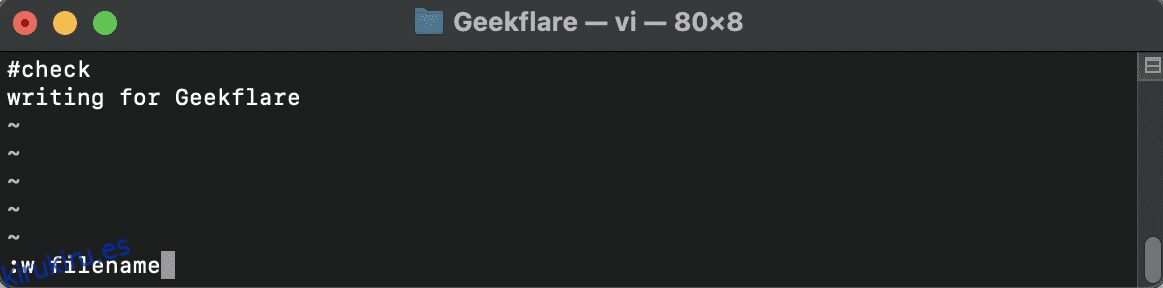Dominar el arte de manejar el editor Vim es esencial para una edición de texto eficiente.
Vim es un editor de texto altamente configurable y ampliamente utilizado conocido por su eficiencia, flexibilidad y potencia. Fue creado como una versión extendida del editor Vi, que fue desarrollado para el sistema operativo Unix en la década de 1970.
Vim significa «Vi MEJORADO».
A diferencia de los editores de texto gráficos tradicionales, Vim es un editor basado en línea de comandos. Eso significa que se opera principalmente a través de comandos de teclado en lugar de interacciones con el mouse.
Este enfoque basado en comandos permite una edición de texto rápida y eficiente, lo que lo hace popular entre programadores, administradores de sistemas y usuarios avanzados.
Tabla de contenido
Características clave de Vim
Las características clave de Vim son:
Edición modal
Vim sigue un paradigma de edición modal, lo que significa que tiene diferentes modos para diferentes tareas.
Personalización
Vim es altamente personalizable y extensible. Ofrece un amplio conjunto de opciones de configuración que permiten a los usuarios personalizar el editor para que coincida con sus preferencias y flujo de trabajo.
Los usuarios pueden personalizar asignaciones de teclas, definir macros, instalar complementos y modificar varios aspectos del comportamiento del editor para satisfacer sus necesidades.
Resaltado de sintaxis y edición de código
Proporciona resaltado de sintaxis para una amplia gama de lenguajes de programación y tipos de archivos, lo que lo convierte en una opción popular para la codificación y el desarrollo de software.
Ofrece funciones como sangría automática, plegado de código, coincidencia de paréntesis e integración con compiladores y depuradores externos que mejoran la experiencia de codificación.
Edición y colaboración remotas
Vim admite la edición remota a través de varios protocolos, como SSH, que permite a los usuarios editar archivos en servidores remotos o colaborar con otros en tiempo real.
Eficiencia y Velocidad
Proporciona numerosos atajos de teclado y comandos potentes, lo que permite a los usuarios realizar operaciones de edición complejas rápidamente.
La edición modal y el entorno personalizable de Vim contribuyen a una mayor productividad y un flujo de trabajo de edición más rápido una vez que se domina.
Y aquí hay una lista de los mejores editores de productividad inspirados en Vim; siéntete libre de visitar esta página.
Comprender los modos de Vim
Vim opera en diferentes modos, cada uno con un propósito específico. Para cambiar entre modos en el editor de Vim, siga estos comandos clave:
Cambiar al modo de inserción
Presione la tecla «i»: Esto le permitirá comenzar a insertar y editar texto en la posición actual del cursor.
Cambiar al modo de comando
Presione la tecla «Esc»: Esto lo llevará de regreso al Modo Comando desde cualquier otro modo. Si no está seguro del modo actual, presione «Esc» varias veces para asegurarse de que está en el modo de comando.
Cambiar al modo visual
Presiona la tecla “v”: Esto ingresará al Modo Visual, permitiéndote seleccionar y manipular texto.
Alternativamente, puede usar otras variaciones del modo visual, como la tecla «V»: modo visual basado en líneas. Selecciona líneas enteras.
Tecla “Ctrl+v”: Modo visual basado en bloques. Selecciona bloques rectangulares de texto.
Cambiar al modo de línea de comandos
Presiona la tecla “:” (dos puntos): Esto activará la línea de comando en la parte inferior de la pantalla, donde puedes ingresar comandos más complejos.
Cambiar al modo de reemplazo
Presione la tecla «R»: esto cambiará al modo de reemplazo, donde los caracteres que escriba reemplazarán el texto existente carácter por carácter.
Limitaciones del modo de comando
Si bien el modo de comando en Vim proporciona una amplia funcionalidad y control sobre las operaciones de edición, tiene algunas limitaciones. Aquí hay algunas limitaciones del modo de comando.
Incapacidad para editar texto directamente
El modo de comando se enfoca principalmente en ejecutar comandos y navegar por el archivo. No permite la edición directa de texto. Para modificar el contenido de un archivo, debe cambiar al Modo Insertar.
Movimiento de cursor limitado
El movimiento del cursor se limita a moverse entre líneas, palabras o caracteres. Si bien puede navegar de manera efectiva, no puede manipular el texto en la posición del cursor sin ingresar al Modo de inserción.
Falta de retroalimentación visual inmediata.
No proporciona información visual inmediata sobre los cambios realizados en el texto. Por ejemplo, si elimina una línea o modifica una palabra usando un comando, no verá los cambios reales hasta que ejecute el comando.
Comandos complejos para ciertas operaciones
Algunas operaciones de edición avanzadas, como la búsqueda global y el reemplazo, requieren secuencias de comandos complejas en el modo de comandos. Recordar y ejecutar estos comandos con precisión puede ser un desafío para los nuevos usuarios.
Funcionalidad limitada de Deshacer/Rehacer
Si bien Vim admite las operaciones de deshacer y rehacer, se limitan a los últimos cambios realizados en el modo de comando. Si cambia al Modo Insertar y realiza cambios, deberá volver al Modo Comando para deshacer o rehacer esos cambios.
A pesar de estas limitaciones, Command Mode sigue siendo una parte integral del flujo de trabajo de edición de Vim. Proporciona potentes comandos y opciones de navegación que permiten a los usuarios manipular y administrar archivos de texto de manera eficiente.
Para superar las limitaciones, es esencial comprender cuándo cambiar al modo de inserción para la edición directa de texto y aprovechar el extenso conjunto de comandos de Vim.
Métodos para guardar un archivo en Vim
#1. Guardar un archivo sin salir
Para guardar un archivo sin salir de Vim, siga estos pasos:
a. Asegúrese de estar en Modo Comando (presione Esc si es necesario)
b. Escribe :w y presiona Enter. También puede dar un nombre de archivo para guardar como desee.
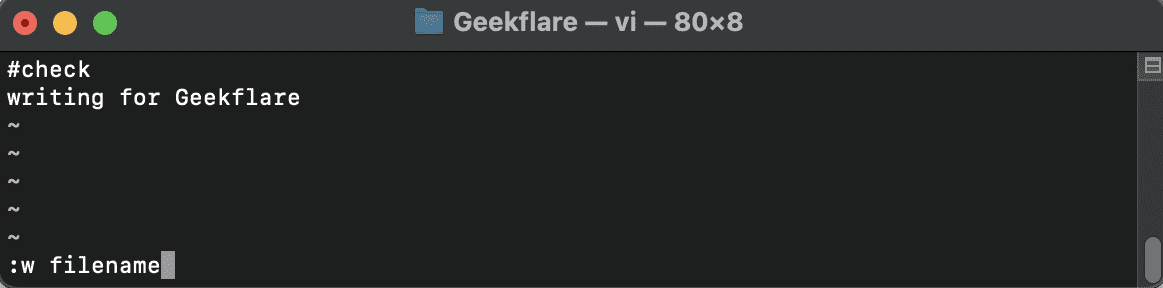
C. Vim guardará el archivo y podrá continuar editándolo.
#2. Salir sin guardar
Si desea salir de Vim sin guardar los cambios, siga los siguientes pasos:
a. Asegúrese de estar en Modo Comando (presione Esc si es necesario)
b. Escribe :q! y presione Entrar.
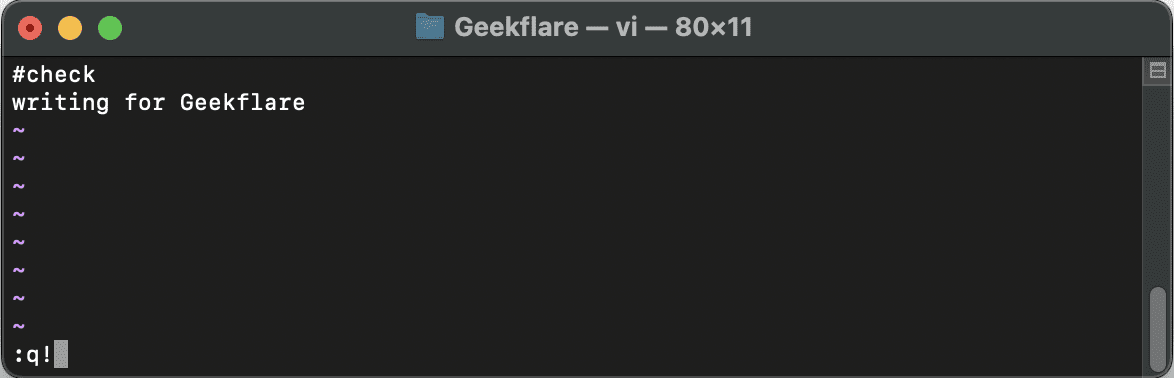
C. Vim saldrá y descartará los cambios no guardados.
#3. Guardar y salir del editor
Para guardar sus cambios y salir de Vim, siga estos pasos:
a. Asegúrese de estar en Modo Comando
b. Escribe :wq y presiona Enter.
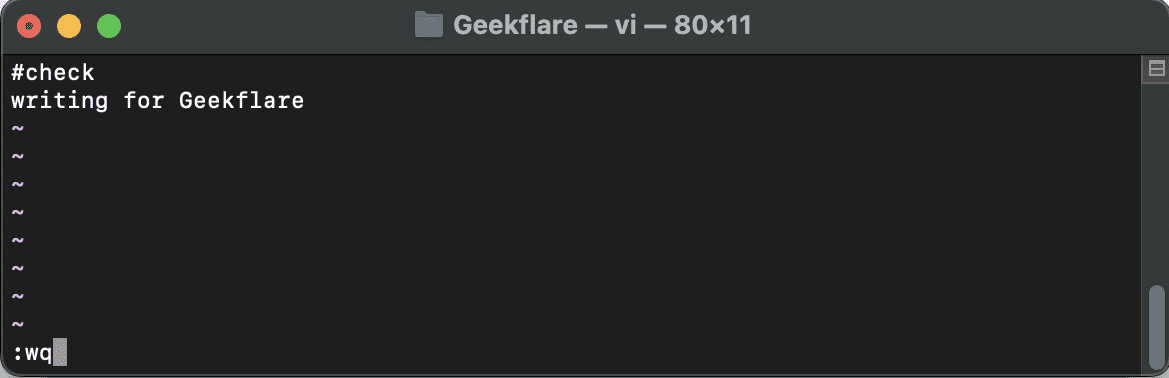
C. Vim guardará el archivo y saldrá del editor.
#4. Guardar y Salir (Alternativa)
Si prefiere un comando ligeramente diferente para guardar y salir, puede usar «:x» o «:wq» indistintamente. Ambos comandos guardarán los cambios y saldrán de Vim.
#5. Guardar como un archivo diferente
Para guardar el archivo actual con un nombre diferente, siga estos pasos:
a. Entrar en el modo de comando
b. Escriba :saveas (reemplace con el nombre deseado) y presione Enter.
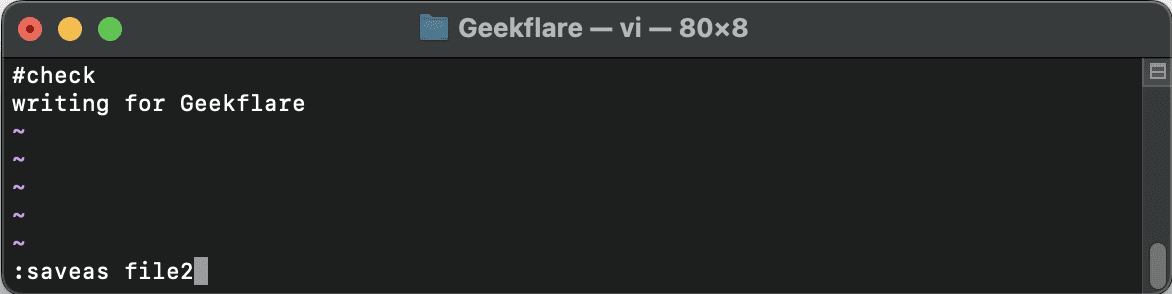
C. Vim creará un nuevo archivo con el nombre proporcionado y guardará el contenido
Nota del autor✍️
Recuerde las diferencias clave entre el modo de comando y el modo de inserción y practique los diversos métodos para guardar archivos en Vim.
Con el tiempo y la experiencia, dominará el uso de las potentes funciones de Vim para editar y manipular texto de manera eficaz.
Espero que este artículo le haya resultado útil para aprender cómo guardar y salir del editor de Vim después de realizar cambios.
También puede estar interesado en conocer las mejores hojas de trucos de Vim para desarrolladores y administradores de sistemas.